スマホでも簡単!Canvaを活用して演奏会チケット作ってみた!
自主企画の演奏会でチラシやチケットを自分たちで作成したい。
経費削減のためにチケットを手作りしたいけど、やり方がわからない。
私も秋に企画している演奏会のチケットを自分で作ってみたいな。と思っていたところ
6月の演奏会のチケットを私が作成することになりました😊
ということでこの記事では
私の初めてのチケット作成奮闘記を交えつつ
チケット作成の手順やポイント、注意点をお伝えします!
これから自分でチケットを作ってみたいと思っている方は
ぜひ参考にしてみてください。
今回使用したチケット印刷用紙はこちら👇
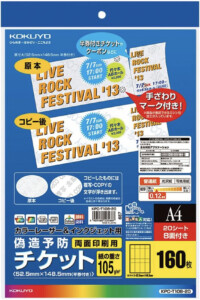
KOKUYO カラーレーザー インクジェット 偽造予防チケット
この用紙は「合わせ名人」という編集・印字ソフトに対応しています。
ダウンロード不要でスマホでも作業できました!
Canvaを使ってデザイン作成
*デザインするポイント
*作成する時の注意点
CanvaにはCanvaプロという有料プランがあり、
プレミアムコンテンツやAI機能を無制限に使えます。
より凝ったデザインやエフェクトを使いたい方にはおすすめですが
個人的には無料で充分満足できると思います!
チケットのデザインで1番大切なポイントは
チラシとの統一感です。
チラシで使用している世界観やメインカラーに合わせた
配色やデザインテンプレートを選びましょう👍
フォントサイズはメイン/10〜12、半券側/7〜8がおすすめ。
👇こちらは私が作成したチケットです

作成する時の注意点はデザインの配置です。
最初⭕️の部分にもデザインを入れていたのですが
印刷がどうしてもずれてしまい…
なので右下だけのデザインになってしまいました🥲
印刷時のズレも考慮して作成しましょう!
テスト印刷しながら調整していくのもおすすめ。
完成したらダウンロード保存します!
合わせ名人ソフトで調整&印刷
*合わせ名人ソフトの使い方
*合わせ名人を使う時の注意点
こちらの印刷用紙は「合わせ名人」という無料印刷ソフトに対応しています!
ダウンロード不要でスマホからも作成できました😊
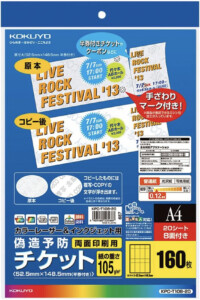
KOKUYO カラーレーザー インクジェット 偽造予防チケット
ダウンロード不要のWEB版がおすすめ。
「用紙を選んで作成」から手順に沿って作成していきましょう🙌
レイアウト編集で⭕️の画像・図形でCanvaよりダウンロード保存した画像を添付します!
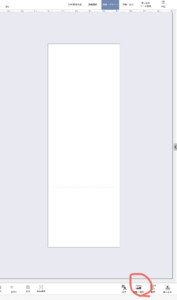
いよいよ印刷!!!ですが合わせ名人から印刷すると見切れてしまいました💦
なので「PDF書き出し」で一旦保存してから印刷がおすすめ。
(私はここでかなり手こずりました…)
テスト印刷で画像位置を調整しながら完成へ向けて頑張りましょう!
この調整、かなり根気のいる作業です😎
要注意です!
まとめ
さてこんな感じで完成しました😆
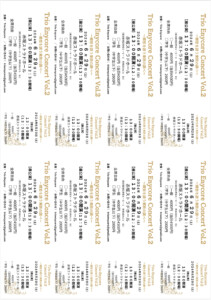
初めてのチケット作成の経験を交えながら、手順を注意点をお伝えしました。
Canvaも合わせ名人も配置の調整に注意が必要🙆♀️
ですがCanvaにはたくさんの素敵なデザインがあるので楽しく作成できますよ!
自分の作成したチケットを持って演奏会にいらしてくださるお客様を思うとワクワクしますよね☺️
経費削減にもなりますし簡単に作れるので、皆さんもこの記事を参考にぜひ作成してみてください!
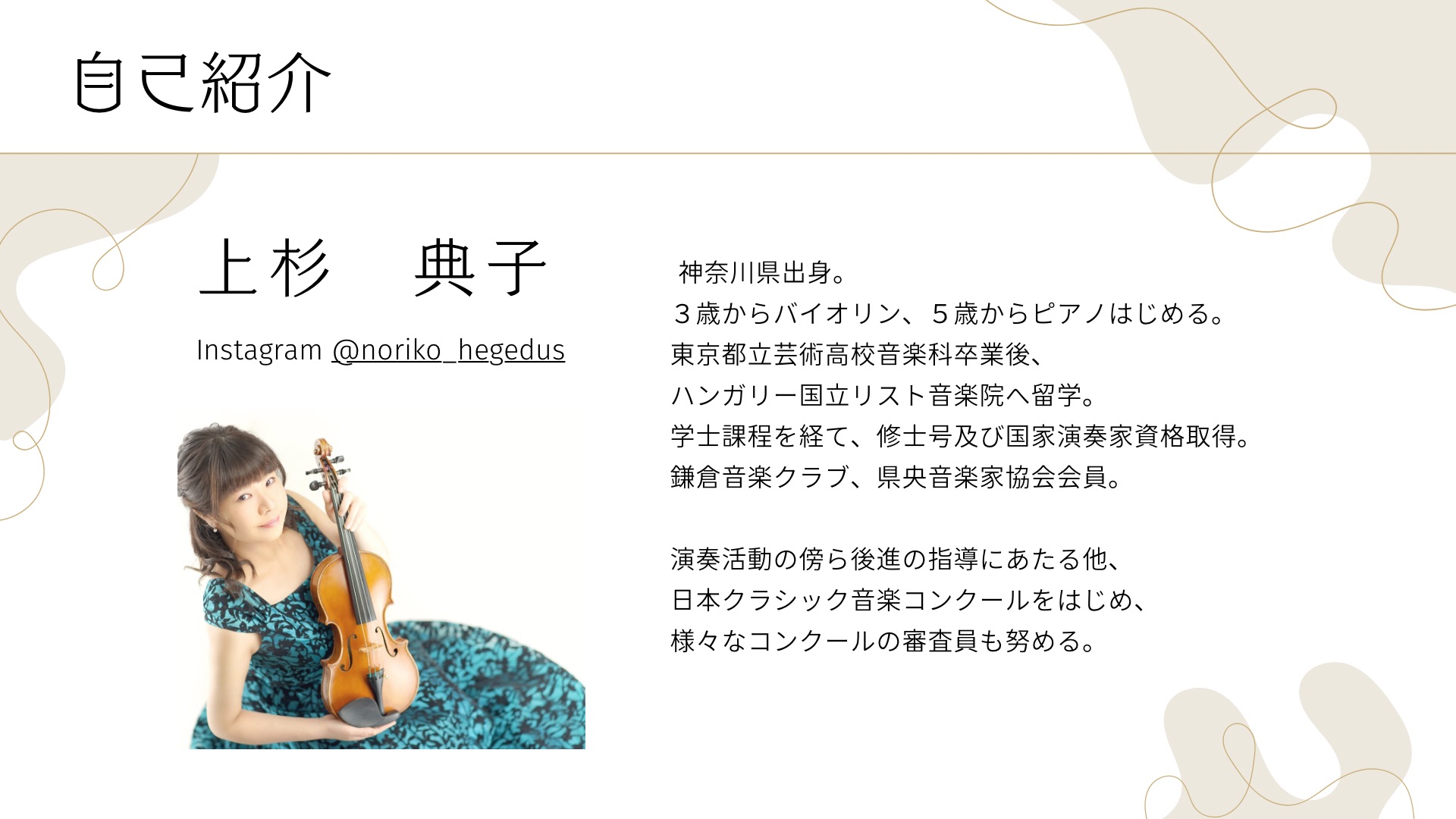
![]()






